Adobe Photoshop CS4 - imagine ingrijita
Faceți clic pe butonul: Examinare și se poate vedea o previzualizare a rezultatului într-o zonă limitată.
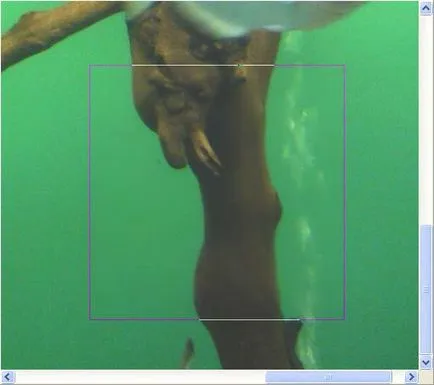
La dreapta sunt reglarea manuală a setărilor parametrilor de filtrare:
Aici putem lucra cu nivelurile de zgomot pe canalele de culoare. Se menține structura materialului, cum ar fi asfaltul.
NoiseLevels - regulatori de zgomot. Aici ne întrebăm ce elemente ale imaginii și cât de mult mai zgomotoase. Deoarece poziția controlerului pentru profilul de zgomot dispozitiv, valoarea implicită de obicei, dă un rezultat satisfăcător. Valoarea implicită este 0%, ceea ce înseamnă că potrivirea imagine de profil complet de zgomot nivelul de zgomot. Atunci când nivelurile sunt stabilite într-un mod diferit, se consideră că nivelul de zgomot a crescut sau a scăzut. Nivelul de zgomot poate varia de la -100% (ceea ce înseamnă că elementele imaginii respective și nu este zgomotos, deci reducerea zgomotului nu se aplică pe acesta) până la 150% (ceea ce înseamnă că filtrarea va fi aplicată elementelor de imagine care 2.5 ori „mai slab“ decât nivelul de zgomot, un anumit profil de dispozitiv).
NoiseReductionAmounts - controlează magnitudinea de reducere a zgomotului este determinată de elementele de imagine ce măsură vor fi filtrate identificate ca zgomot. Valoarea de reducere a zgomotului poate fi între 0% (zgomot eliminat) până la 100% (toate zgomot specific este eliminat). În mod implicit, filtrul elimină 100% sigur de zgomot. Scăderea de reducere a zgomotului poate avea un efect pozitiv în cazul în care imaginea are un zgomot natural. De exemplu, atunci când procesarea asfaltului imagine, nisip, etc, care este similar cu proprietățile naturale ale zgomotului, poate fi util pentru a reduce reducerea zgomotului cu până la 40-70% (adică, transporta parțial părți adiționale de filtrare). Valori: 40-70%, în cele mai multe cazuri, oferă un bun echilibru între păstrarea detalii de imagine și de eliminare a zgomotului.
Foarte scăzut de frecvențe - filtru low-pass.
Smoothedges - estompați marginile obiectului.
Highquality - de înaltă calitate.
Inalta rezolutie - rezolutie inalta.
SharpenningSettings ascutit setările de filtrare. Selectați canalul de culoare, pentru care ar trebui să fie aplicat filtrul. Pune un semn în canalele vSharpeningSettings corespunzătoare. În cazul în care culoarea de lucru prostranstvoYCrCbto nu este nevoie de a filtra kanalyCriCb.
Putem dezactiva filtrarea:
Este posibil să se aplice un setările de filtrare avansate:
Există o oportunitate de a lucra cu claritatea, separat pentru fiecare canal și pentru diferite părți ...